Päivitetty toukokuun 2024: Älä enää saa virheilmoituksia ja hidasta järjestelmääsi optimointityökalumme avulla. Hanki se nyt osoitteessa linkki
- Lataa ja asenna korjaustyökalu täältä.
- Anna sen skannata tietokoneesi.
- Työkalu tulee silloin Korjaa tietokoneesi.
An tukematon videotyyppi tai virheellinen polkuvirhe on aiemmin raportoitu Internet Explorerin ongelmaksi. Jos oletusselain on asetettu Chromeen Internet Explorer 11in sijaan, minkä tahansa tyyppinen videonäyttö toimii oikein.
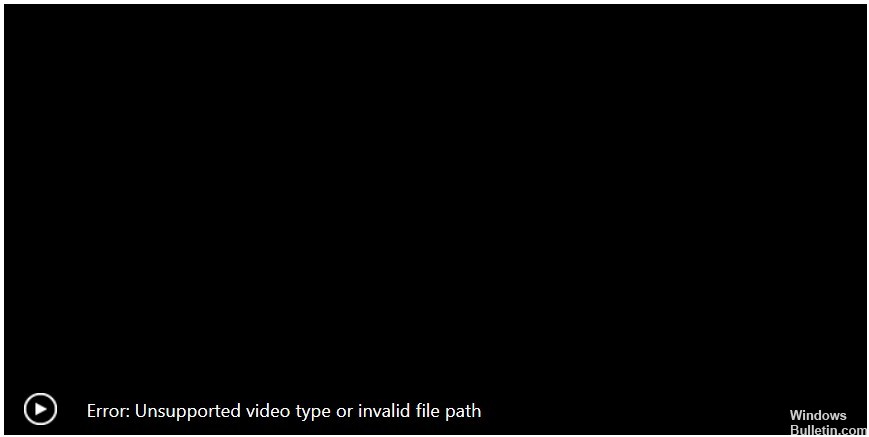
Joillakin palvelimilla ei ole liitettyä MIME-tyyppiä tukemaan MP4-tiedostoja. He eivät voi toistaa MP4-tiedostoja. Tämän korjaamiseksi sinun on määritettävä MP4 MIME -tyyppi IIS: ssä. Tämä opetusohjelma opastaa sinut MP4 MIME -tyypin määritysprosessissa IIS: ssä ratkaisemaan Virhe, jota ei tueta videotyypiksi tai virheelliseksi tiedostopoluksi Windows 10: ssä.
Tyhjennä välimuisti
Selaimen välimuistin tyhjentäminen on aina hyvä ensimmäinen askel kaikkiin selaimesi ongelmiin. Voit oppia tyhjentämään tietokoneen välimuistin seuraamalla täällä olevia ohjeita. Organisaation suojausasetuksista riippuen saatat joutua ottamaan yhteyttä paikalliseen IT-osastoon. Ne voivat myös auttaa päivittämään selaimen tarvittaessa.
Käytä InPrivate-selausta.

Suosittelemme myös, että käytät InPrivate-selausta Internet Explorerissa. Voit tehdä tämän napsauttamalla hiiren kakkospainikkeella Internet Explorer -kuvaketta ja valitsemalla Käynnistä yksityinen selaus. Uusi ikkuna avautuu, jossa voit kirjautua sisään uudelleen ja aloittaa harjoittelun.
Ota IIS käyttöön Windows 10issa
- Avaa Ohjauspaneeli ja siirry kohtaan 'Ohjelmat'> 'Ohjelmat ja toiminnot'.
- Valitse Ohjelmat ja toiminnot -osiossa Ota käyttöön tai poista Windowsin toiminnot käytöstä ja valitse valintaruutu, joka on valittu tällä asetuksella.
- Valitse sitten Web Management Tools ja laajenna valikko löytääksesi IIS Management Console.
- Valitse se ja napsauta “OK” -painiketta.
- Odota sitten muutama sekunti, kunnes Windows tekee haluamasi muutokset.
Toukokuu 2024 -päivitys:
Voit nyt estää tietokoneongelmat käyttämällä tätä työkalua, kuten suojataksesi tiedostojen katoamiselta ja haittaohjelmilta. Lisäksi se on loistava tapa optimoida tietokoneesi maksimaaliseen suorituskykyyn. Ohjelma korjaa yleiset virheet, joita saattaa ilmetä Windows -järjestelmissä, helposti - et tarvitse tuntikausia vianmääritystä, kun sinulla on täydellinen ratkaisu käden ulottuvilla:
- Vaihe 1: Lataa PC-korjaus- ja optimointityökalu (Windows 10, 8, 7, XP, Vista - Microsoft Gold Certified).
- Vaihe 2: Valitse “Aloita hakuLöytää Windows-rekisterin ongelmat, jotka saattavat aiheuttaa PC-ongelmia.
- Vaihe 3: Valitse “Korjaa kaikki”Korjata kaikki ongelmat.
Määritä MP4 MIME -tyyppi IIS-järjestelmässä.
- Siirry Ohjauspaneeli-kohtaan Hallintatyökalut.
- Napsauta sitten Internet Information Services Manager -painiketta valikkovaihtoehtojen luettelossa. Vahvistettu toiminto avaa IIS-konsolin.
- Napsauta vasemmassa ruudussa IIS-palvelimen nimeä. Tämä aktivoi useita vaihtoehtoja keskeisellä yksityiskohtien alueella. Kaksoisnapsauta kuvaketta nimeltä MIME-tyypit.
- Lisää-linkkivaihtoehto näkyy heti oikeassa ruudussa. Napsauta linkkiä avataksesi määritysvalintaikkunan.
- Kirjoita nyt '.mp4' 'Tiedostonimen laajennus "-kenttään. Kirjoita myös 'video / mp4' MIME-tyyppi-tekstiruutuun. Napsauta “OK” -painiketta.
Poista laitteiston parannukset käytöstä
Voit myös ratkaista ongelman poistamalla kaikki Conexant Smartaudio HD: n laitteiston parannukset käytöstä.
Seuraavassa on vaiheet, joiden avulla voit ratkaista ne:
- Napsauta hiiren kakkospainikkeella kaiuttimen kuvaketta oikeassa alakulmassa.
- Lukulaitteet
- Poista kaikki laitteiston parannukset käytöstä
- OK
- uudelleenkäynnistys
Se on se!
https://forums.adobe.com/thread/2248056
Asiantuntijavinkki: Tämä korjaustyökalu tarkistaa arkistot ja korvaa vioittuneet tai puuttuvat tiedostot, jos mikään näistä tavoista ei ole toiminut. Se toimii hyvin useimmissa tapauksissa, joissa ongelma johtuu järjestelmän korruptiosta. Tämä työkalu myös optimoi järjestelmäsi suorituskyvyn maksimoimiseksi. Sen voi ladata Napsauttamalla tätä

CCNA, Web-kehittäjä, PC-vianmääritys
Olen tietokoneen harrastaja ja harrastava IT-ammattilainen. Minulla on vuosien kokemus tietokoneen ohjelmoinnista, laitteiden vianmäärityksestä ja korjaamisesta. Olen erikoistunut Web-kehitys- ja tietokannan suunnitteluun. Minulla on myös CCNA-sertifiointi verkon suunnitteluun ja vianmääritykseen.


